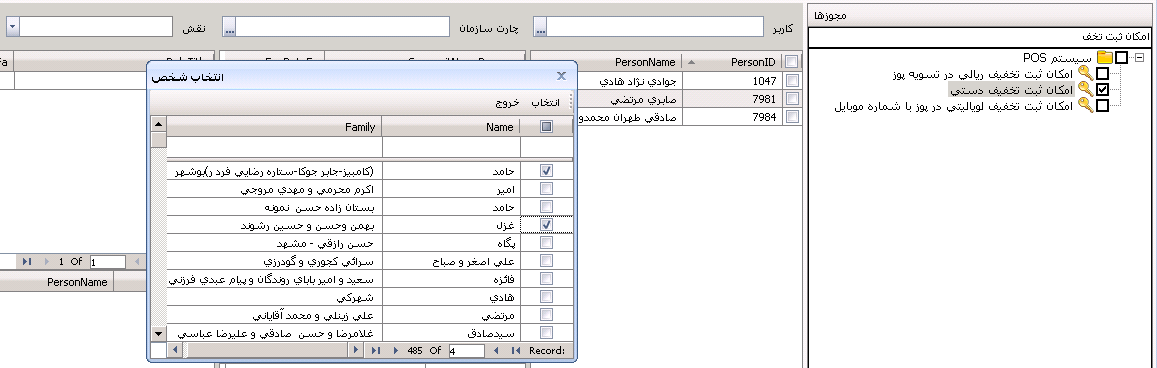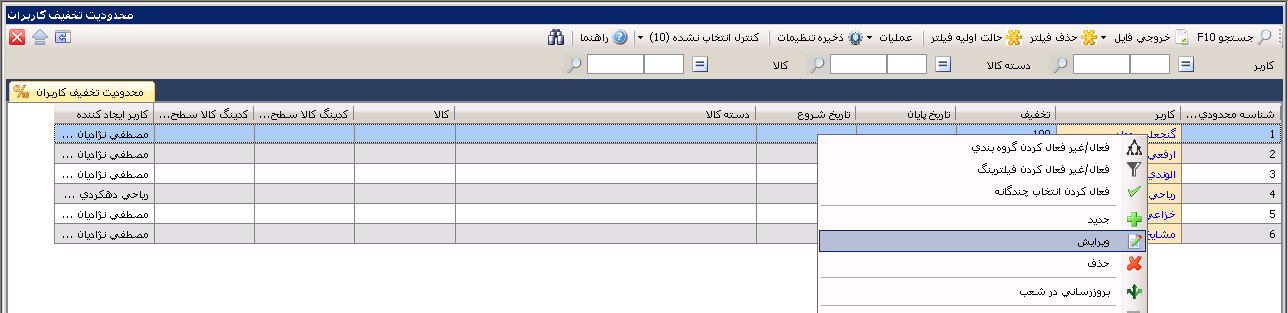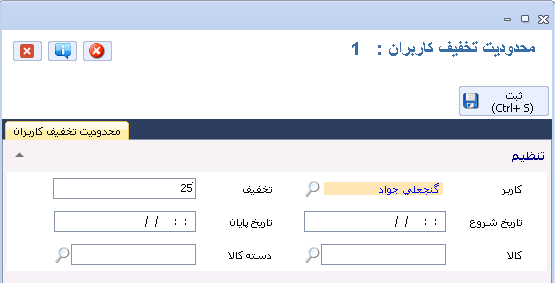براي فعال كردن مجوز تخفيف كاربران به روش زير عمل ميكنيم
به قسمت مجوزهاي كاربر رفته و مجوز امكان ثبت تخفيف دستي را جستجو مي كنيم
و در قسمت كاربران، با كليك روي دكمه و انتخاب يك يا چند كاربر، كاربر موردنظر را به ليست كاربران داراي اين مجوز مي افزاييم.
همانطور كه در شكل زير مشاهده ميكنيد، ميتوان به جاي كاربر، يك چارت سازماني يا يك نقش را براي اين مجوز انتخاب كرد.
سپس از منوي خرد ه از منوي خرده فروشي، تخفيفات، گزينه محدوديت تخفيف كاربران را انتخاب ميكنيم
در صفحه باز شده روي كاربر مورد نظر راست كليك كرده و دكمه ويرايش را انتخاب ميكنيم
صفحه ديگري باز ميشود كه ميتوان در آن مشخص كرد كه كاربر انتخاب شده، تا چه سقفي مجاز به دادن تخفيف به مشتريست.به عنوان مثل عدد 25 نشان دهنده اينست كه اين كاربر ميتواند تا سقف 25 درصد به مشتريان تخفيف دهد.
همچنين ميتوان بازه اي را به عنوان تاريخ شروع و پايان اين ميزان تخفيف در نظر گرفت.
تنظيم مجوز
براي فعال كردن مجوز تخفيف كاربران به روش زير عمل ميكنيم
به قسمت مجوزهاي كاربر رفته و مجوز امكان ثبت تخفيف دستي را جستجو مي كنيم
و در قسمت كاربران، با كليك روي دكمه و انتخاب يك يا چند كاربر، كاربر موردنظر را به ليست كاربران داراي اين مجوز مي افزاييم.
همانطور كه در شكل زير مشاهده ميكنيد، ميتوان به جاي كاربر، يك چارت سازماني يا يك نقش را براي اين مجوز انتخاب كرد.